Výchozí brána není k dispozici [několik řešení]
![Výchozí brána není k dispozici [několik řešení]](https://remontcompa.com/storage/img/files/Image-1_3.jpg)
- 698
- 88
- Gabin Sladký
Obsah
- Rozhodnutí „brány nainstalované ve výchozím nastavení není k dispozici“
- Zakazujeme odpojení síťového adaptéru pro ukládání elektřiny
- Aktualizujeme ovladač na adaptéru sítě (bezdrátového).
- Doslov
Ahoj! Dnes jsem se rozhodl napsat několik způsobů, jak vyřešit jeden populární problém. Před několika dny, na našem fóru fóra.F1Comp.RU vytvořil téma, ve kterém byl problém popsán, nebo spíše chyba „brána nastavena ve výchozím nastavení není k dispozici“.
Wi-Fi připojení zmizelo. A pravidelně. Po připojení k bezdrátové síti pracoval internet na notebooku nějakou dobu. A pak se poblíž úrovně signálu Wi-Fi objevil žlutý trojúhelník. Což znamená, že existuje síť bez přístupu k internetu, psal jsem o tom zde.
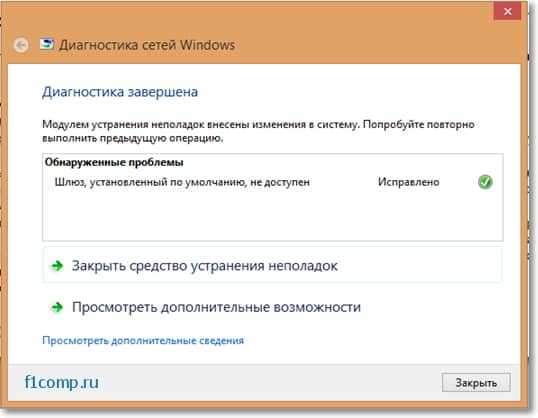
Při zahájení diagnózy problémů se objevila zpráva, že problém byl objeven „Výchozí brána není k dispozici“ A problém je vyřešen. Ale po chvíli internet znovu zmizel. Tady je takový problém.
Mimochodem, bylo to pozorováno na Windows 8. Ale jak to chápu, je to velmi běžné u Windows 7 (a možná na XP, nevím jistě). Všiml jsem si, že se tento problém často objevuje na adaptérech Broadcom.
Doporučil jsem autorovi několika způsobů, jak tento problém vyřešit, ale nepomohli. Pak autor sám dokázal tuto chybu vyřešit a sdílet cestu. Vypnutí „Umožněte vypnutí tohoto zařízení k ukládání elektřiny“ pomohlo (o tom budu psát podrobněji). To však neznamená, že tuto metodu lze použít k vyřešení chyby „brána nainstalovaná ve výchozím nastavení, není k dispozici“ na všech počítačích. Někdo pomůže, ale někdo ne.
Podle mého názoru napíšu několik užitečných tipů k vyřešení tohoto problému.
Rozhodnutí „brány nainstalované ve výchozím nastavení není k dispozici“
Možná začnu metodou, která pomohla autorovi tématu vytvořeného na fóru.
Zakazujeme odpojení síťového adaptéru pro ukládání elektřiny
Už jsem o tom psal, ne s pomocí přesně, ve kterém článku. Odpojení této funkce však pomáhá zbavit se chyby „Síť bez přístupu k internetu“, ke které dochází po opuštění režimu spánku v systému Windows 7.
Takže: Přejděte do správce zařízení. Jdeme do počítače a stiskneme pravé tlačítko myši do prázdné oblasti. Vybrat Vlastnosti, Poté vyberte vlevo správce zařízení.
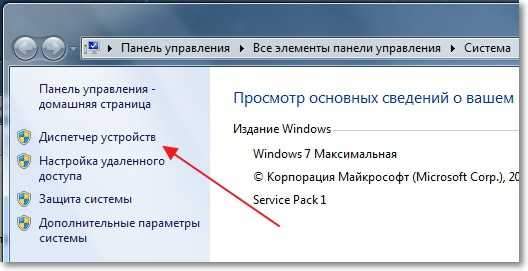
Otevřete položku Síťové adaptéry a klikněte pravým tlačítkem myši na adaptér, kterým se připojíte k internetu. Toto je buď bezdrátový adaptér, nebo síťová karta. Například mám adaptér Wi-Fi. Vybrat Vlastnosti.

Pak přejděte na kartu Řízení energie a zaškrtněte políčko v blízkosti položky Nechte odpojení tohoto zařízení ušetřit elektřinu. Klikněte OK.
Znovu načtěte počítač a podívejte se na výsledek.
Aktualizujeme ovladač na adaptéru sítě (bezdrátového).
Zkuste stáhnout nový ovladač na síťové kartě nebo bezdrátový adaptér a smazat starý ovladač nainstalujte nový. Tuto metodu nebudu znovu popisovat, napsal jsem o tom v samostatném článku, jak nainstalovat (aktualizovat, přeinstalovat, smazat) ovladač na bezdrátové síťové adaptér (Wi-Fi)?
A několik dalších způsobů
1. OTEVŘENO Start A do vyhledávacího panelu zadejte CMD. Zahájení CMD.Exe. Zadejte Rozhraní Netsh TCP set global RSS = deaktivováno a stiskněte Zadejte.

2. Pokuste se vypnout nebo zcela zavřít (smazat) programy, které pracují s torrenty a antiviry (firewally). Pokud je problém v Torrent, pak proveďte takové příkazy (ve způsobu, jakým je popsán výše):
Netsh Interface TCP sada Global Chimney = deaktivovaný
Rozhraní Netsh TCP set global RSS = deaktivováno
Netsh Interface TCP sada globální autotuning = deaktivováno
Netsh int ip sada globálního úkolů = deaktivováno
3. Tuto metodu můžete stále vyzkoušet:
Přejděte do správce zařízení.
Stiskněte pravé tlačítko podle síťového adaptéru.
Vyberte vlastnosti, poté navíc a nastavte hodnotu Řízení toku A Tvrzení úkolu na Vypnuto.
Doslov
Toto jsou řešení. Pokud znáte jiné způsoby, jak se této chyby zbavit, budu vděčný, pokud se podělíte o své zkušenosti v komentářích. Tam můžete také nechat své otázky.
Všechno nejlepší!
- « Instalace jednotky SSD do notebooku místo pevného disku [pomocí notebooku Asus K56CM a SSD Vertex 4]
- Jak nasadit notebook BIOS ASUS na notebooku Asus? Několik tipů pro instalaci Windows 7 z USB 3 Flash Drive.0 »

